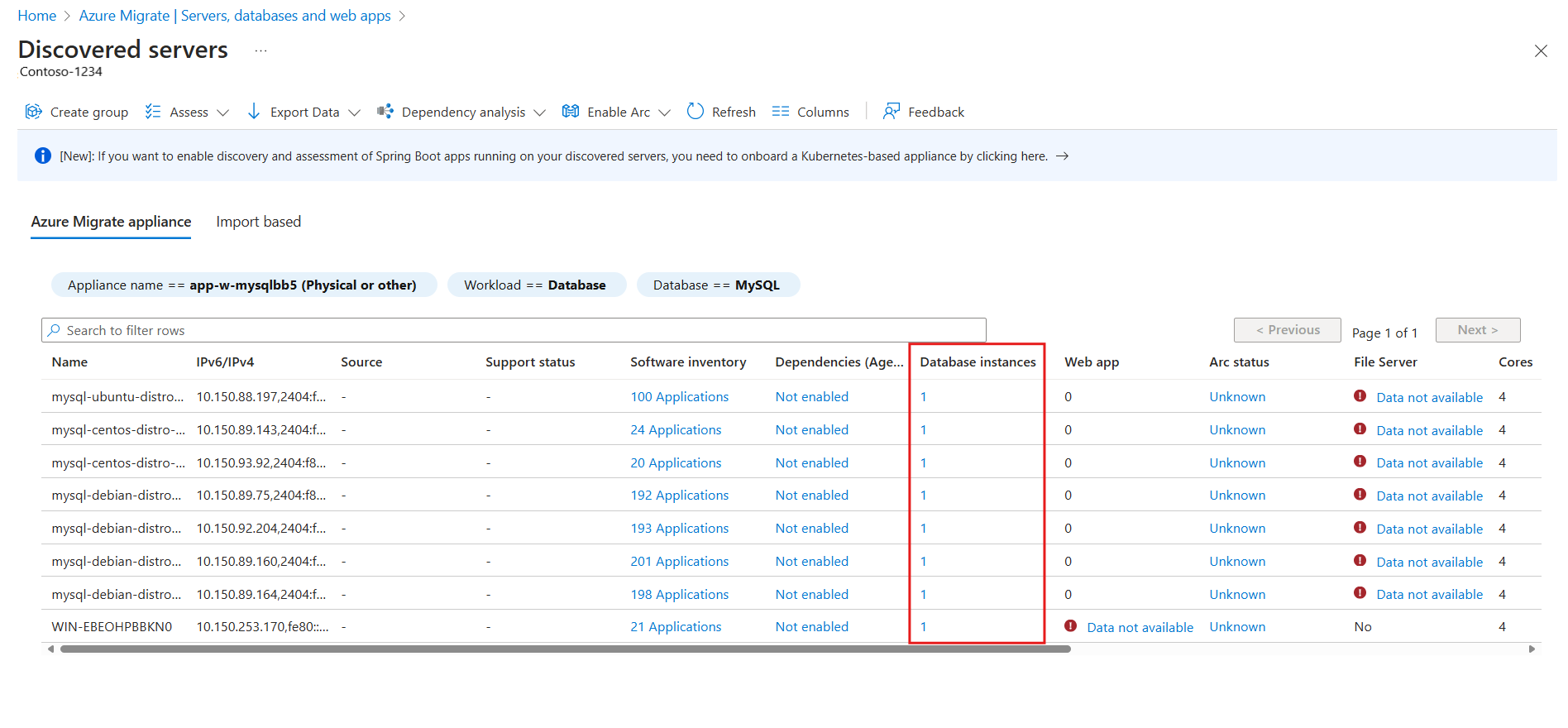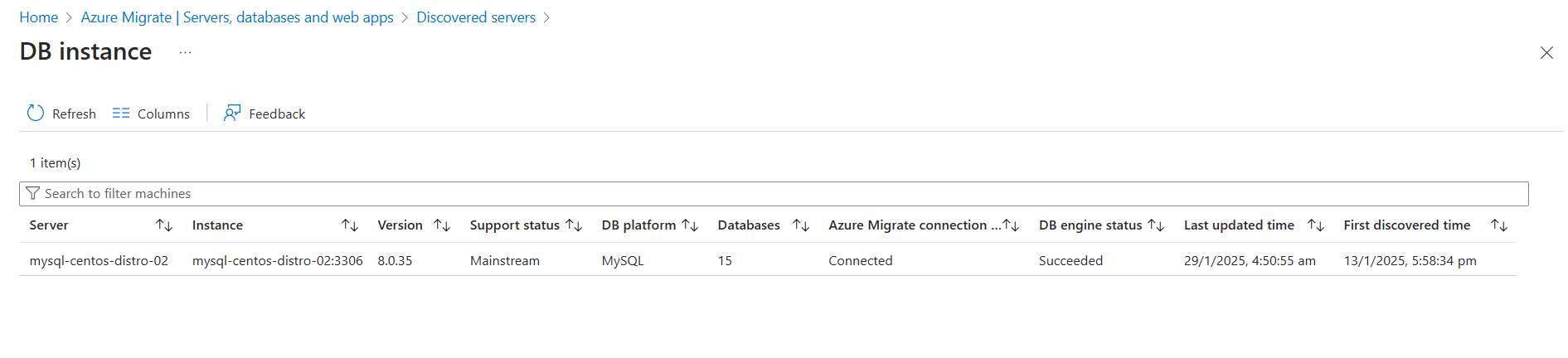你当前正在访问 Microsoft Azure Global Edition 技术文档网站。 如果需要访问由世纪互联运营的 Microsoft Azure 中国技术文档网站,请访问 https://docs.azure.cn。
本文介绍如何使用 Azure Migrate 设备发现在数据中心的服务器上运行的 MySQL 数据库实例。 发现过程是无代理的;目标服务器上未安装代理。
支持的区域
下表列出了支持预览版 MySQL 发现和评估的区域:
| 地理 | 地区 |
|---|---|
| 亚太区 | 东南亚 |
| 澳大利亚 | 澳大利亚东部 |
| 加拿大 | 加拿大中部 |
| 欧洲 | 欧洲北部 欧洲西部 |
| 法国 | 法国中部 |
| 日本 | 日本东部 |
| 韩国 | 韩国中部 |
| 英国 | 英国南部 |
| 美国 | 美国中部 美国西部2 |
先决条件
一份 Azure 订阅。 如果没有帐户,请创建 一个免费帐户。
在开始发现 MySQL 数据库实例之前,请使用以下链接创建 Azure Migrate 项目,并按照其中一个 受支持区域的要求部署设备:
创建项目后,请确保已使用 Azure Migrate 设备完成服务器发现。
确保通过向设备配置管理器提供服务器凭据来完成 软件清单发现。
注释
仅支持使用公共终结点连接创建的 Azure Migrate 项目。 预览版不支持专用终结点项目。
提供 MySQL 凭据
打开设备配置管理器,完成设备的先决条件检查和注册。
导航到“管理凭据和发现源”面板。
在步骤 3:选择 MySQL 身份验证 凭据类型、提供友好名称、输入 MySQL 用户名和密码,然后选择“ 保存”。
注释
- 确保与添加的 MySQL 凭据对应的用户具有以下权限:
- 选择对 information_schema 表的权限。
- 在 mysql.users 表上配置权限。
- 使用以下命令向 MySQL 用户授予必要的权限
GRANT USAGE ON *.* TO 'newuser'@'localhost'; GRANT PROCESS ON *.* TO 'newuser'@'localhost'; GRANT SELECT (User, Host, Super_priv, File_priv, Create_tablespace_priv, Shutdown_priv) ON mysql.user TO 'newuser'@'localhost'; FLUSH PRIVILEGES;- 确保与添加的 MySQL 凭据对应的用户具有以下权限:
通过 “发现的服务器 ”视图,可以在发现启动大约 24 小时后查看发现的 MySQL 数据库。
在“中心”页上的“Azure Migrate: 发现和评估”磁贴上,选择“已发现的服务器”下方的数字。
选择筛选器 工作负荷 == 数据库 和 数据库类型 == MySQL ,以查看环境中运行 MySQL 数据库实例的所有服务器的列表。
若要查看每个已发现服务器中 MySQL 数据库实例的基本信息,请选择相应服务器的“数据库实例”列中的数字。
在 DB 实例 页上查看以下信息:
- MySQL 服务器和实例名称
- MySQL 版本类型、版本号和版本支持状态
- 实例中的用户数据库数
- Azure Migrate 连接状态、数据库引擎状态、首次发现时间和上次更新时间
小窍门
选择 列 以筛选数据。
后续步骤
- 了解如何 创建和运行 MySQL 评估。
- 详细了解 如何计算 MySQL 评估。